職場復帰したからまたTaskChute2を使うために②プロジェクト設計
はじめに
職場復帰したら以前使っていたTaskChute2がなくなっていたので再設計するよシリーズ。
- セクション時間
- プロジェクト ← 今回はここ!
- モード
- ルーチンタスクとショートカット
プロジェクト設計
これはイメージつきやすいと思うんですね〜。
その名の通り、プロジェクトにひもづけすればOKなので。
会社などで実際に定義されてるプロジェクトがあれば、それに合わせて設計するのがいいと思います。
私の場合、以前は
「課内で運用しているRedmineのプロジェクトのバージョン(←結構細かい)」
に沿って、TaskChuteのプロジェクトを設計してましたが、
今回考え直して、
「会社の工数管理プロジェクト(←結構荒い)」
に沿って設計することにしました。
ポイントは
「なんのためにプロジェクト時間を把握したいか」
てことです。
今までは、
このバージョンのソフトウェアを作るのにどれくらい時間使ってんだろう??
新規開発にちゃんと時間をかけれているのかな?
とか思ってたんだけど、
最近は、
今やってる仕事の人件費ってどこの予算なの?
その予算と実績は正しいの?
と思うようになってきました。
そうすると「課内のプロジェクト管理」より「社内の工数管理」を意識する方がしっくりくる、というわけです。
どっちでもいいんですよ、自分がしっくりするやり方でOKなんです!!(ここにきて丸投げ)
そんなわけで、会社の工数管理システムに沿って、自分が使うプロジェクトを洗い出し、それらに「工数管理外(※if-elseを準備しておくのが大事!)」を追加して、設計完了。
TaskChute2に新しいシートを追加して、設計したプロジェクトを記入し、「Projects」とでも名前を定義します。
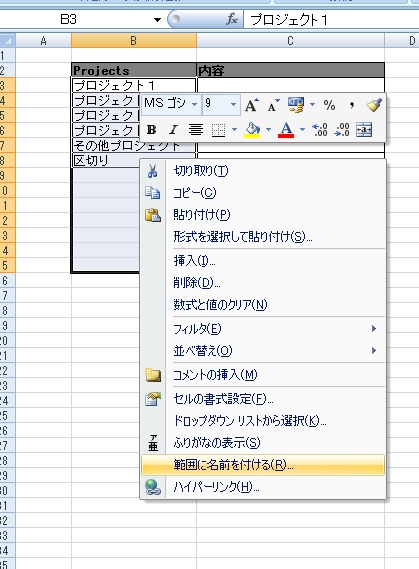
このとき、後から追加されることを想定して、少し多い目に範囲を選んで名前を定義するのがコツ。


そうすると,タスク追加の際にリストからProjectが選べます。
これしとくと表記ブレなくていいですよ。
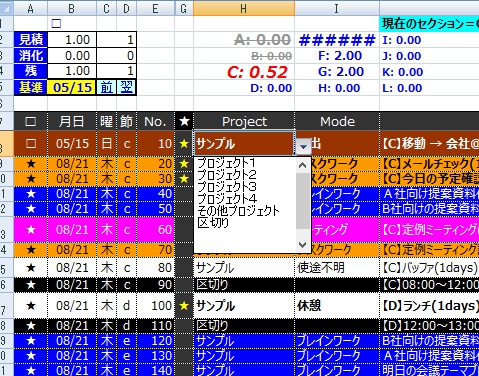
まとめ
TaskChute2を使うためにプロジェクト設計をしました。
手順は以下の通りです.
- なんのために時間管理したいかを考える
- 目的に沿ったプロジェクトを列挙する
- それ以外プロジェクトを追加する
- TaskChute2に設計したプロジェクトを記録しておき、メインシートにリスト入力できるように入力規則を追加する
次回予告
職場復帰したからまたTaskChute2を使うために③モード